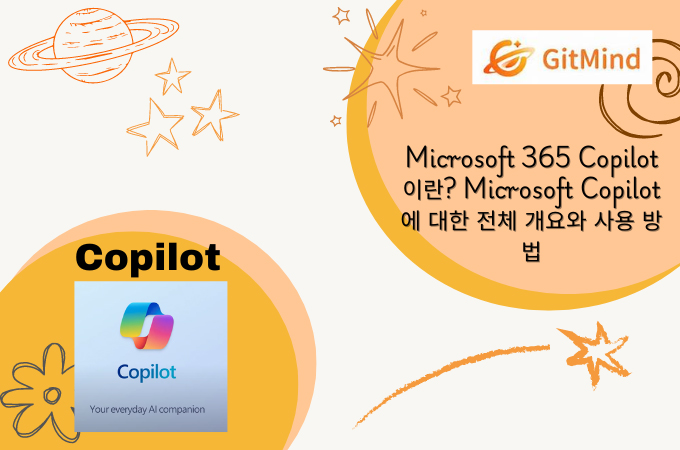
기술 시대에 접어들면서 인공지능(AI)은 우리의 삶, 특히 코드를 작성하는 방식을 바꾸고 있습니다.
Copilot은 GitHub과 OpenAI가 개발한 AI 채팅 도구로, 고품질의 코드 스니펫, 맥락 정보 등을 자동으로 생성합니다. 이 가이드에서는 Microsoft Copilot을 사용하여 생산성을 더욱 향상시키는 방법도 다룰 것입니다.
이번에는 우리의 삶을 더욱 효율적으로 만들어 줄 수 있는 Copilot이라는 AI 도구를 소개하려고 합니다.
Copilot에 대하여
Copilot이란 무엇인가요?
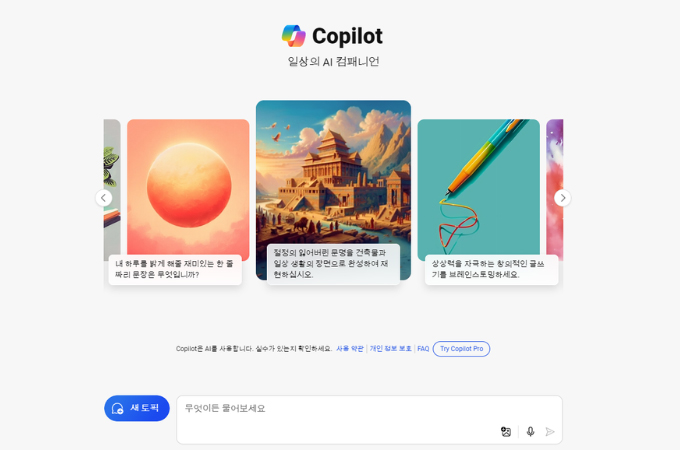
Copilot 은 GitHub Copilot과 구별하기 위해 Microsoft 365 Copilot이라고도 불리며, OpenAI GPT-4 모델을 기반으로 하며 Microsoft의 자원을 활용하여 함께 구축된 대규모 언어 모델(LLM)에 의존하여 다양한 자연어와 도메인에 대한 내용을 이해하고 생성할 수 있습니다. Microsoft Copilot 사용 방법에 대해 궁금하신 분들은 이 기술을 워크플로우에 통합하여 생산성을 향상시키는 과정에 대해 알아보세요.
Copilot의 전신은 실제로 Microsoft가 2022년 2월에 발표한 AI 채팅봇 “Bing Chat”입니다. 같은 해 11월에 열린 “Microsoft Ignite” 행사에서 Microsoft는 채팅봇을 완전히 리브랜딩하고 이름을 Copilot으로 변경하기로 결정했습니다.
Copilot은 Windows 11에서 직접 액세스할 수 있는 별도의 웹페이지를 가지고 있습니다.
현재 아직 미리 보기 단계에 있으며 일부 지역의 사용자에게만 제공됩니다.
Copilot 관련 제품 개요 및 출시 일정:
- Copilot for Windows는 2023년 9월 26일 Windows 11 업데이트를 통해 Windows 11에 출시됩니다.
- Copilot for Microsoft 365는 2023년 11월 1일에 상용 사용자에게, 그 이후에는 비상용 사용자에게 출시될 예정입니다.
- Copilot for Sales는 2024년 1분기에 제공될 예정입니다.
- Copilot for Service는 2024년 초에 완전히 제공될 예정입니다.
- Github Copilot은 2021년에 출시된 최초의 도구입니다.
Copilot과 ChatGPT의 차이점
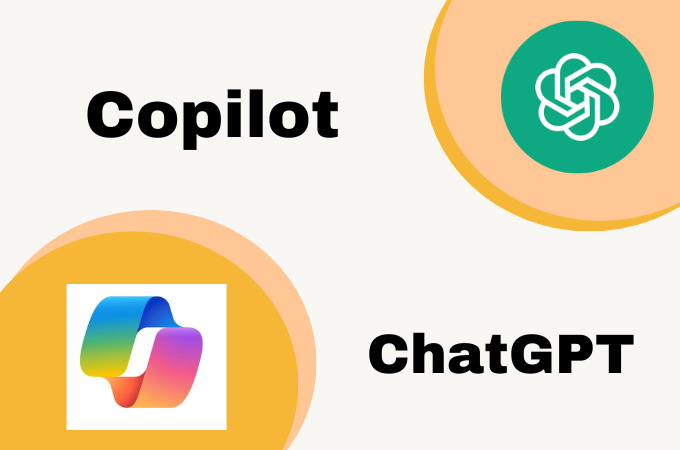
Copilot과 ChatGPT는 표면적으로 동일한 AI 채팅봇이지만, 서로 다른 초점, 즉 “포지셔닝 차이”가 있습니다.
Microsoft Copilot 사용 방법에 대해 궁금하신 분들은 Copilot이 사용자 생산성을 높이고 업무 및 학습을 위한 다양한 작업을 완수하는 데 도움을 주도록 설계되었으며, ChatGPT는 창의력을 높이고 다양한 흥미로운 콘텐츠를 생성하는 데 초점을 맞추고 있다는 점을 알아두세요.
Microsoft는 또한 Copilot의 보안에 헌신하고 있으며, 사용자 프라이버시와 데이터를 보호하기 위해 엄격한 테스트와 검증을 거쳤습니다. 이에 비해 ChatGPT는 2023년에 많은 관심을 받았지만 추가적인 개선이 필요함을 시사합니다.
Microsoft Copilot 사용 방법에 대해 궁금한 분들을 위해, 이 기술이 OpenAI GPT-4를 기반으로 한다는 점을 말씀드리고 싶습니다. 따라서 일반 사용자에게 Copilot을 사용하는 것은 GPT-4를 사용하는 것과 동일하며, 가장 중요한 것은 Copilot이 무료라는 점입니다.
Copilot과 ChatGPT의 구체적인 차이점에 대해서는 아래를 참조하십시오:
| ChatGPT | Copilot | |
| GPT-4 | GPT-4 터보 | GPT-4 |
| DALL-E 3 | ✅ | ✅ |
| 웹 검색 | 더 느리게 | 더 빠르게 |
| 오디오 입력 | 이동하는 | PC/모바일 |
| 이미지 인식 | ✅ | ✅ |
| 코드 인터프리터 | ✅ | ✅ |
| GPTS | ✅ | ❌ |
| 제한 | 40개 메시지/3시간 | 30개 메시지/전환 |
| 요금 | $20/월 | 무료 |
Microsoft Copilot 사용 방법
Copilot 사용은 매우 간단합니다. 다음은 Microsoft Copilot 사용 방법입니다:
Apple 설치 방법:
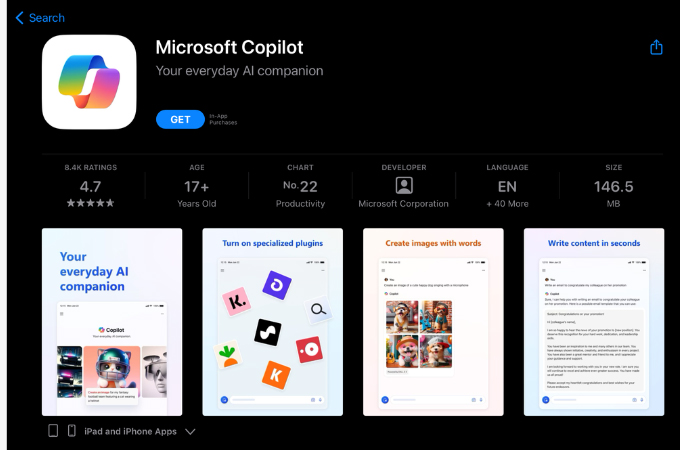
ChatGPT와 동일하게 설치됩니다. Apple ID를 받아 이 ID로 로그인한 후, App Store에서 “Microsoft Copilot”을 검색하고 이 아이콘을 찾아 다운로드하면 완료됩니다.
Android 설치 방법:
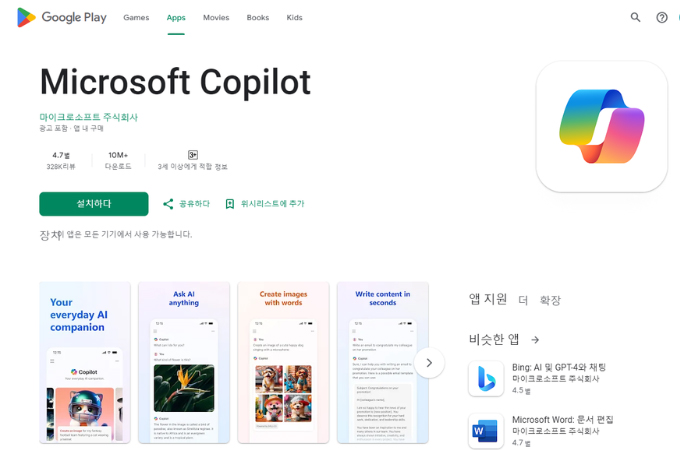
먼저 Google Play 스토어를 다운로드한 다음 열고 “Microsoft Copilot”을 검색한 후 직접 다운로드하고 설치하십시오.
PC에서 설치 방법:
먼저 Copilot 웹사이트로 이동하십시오.
그런 다음 토론하고자 하는 주제를 클릭하고 Copilot과 대화하십시오.
GitMind AI에 대하여
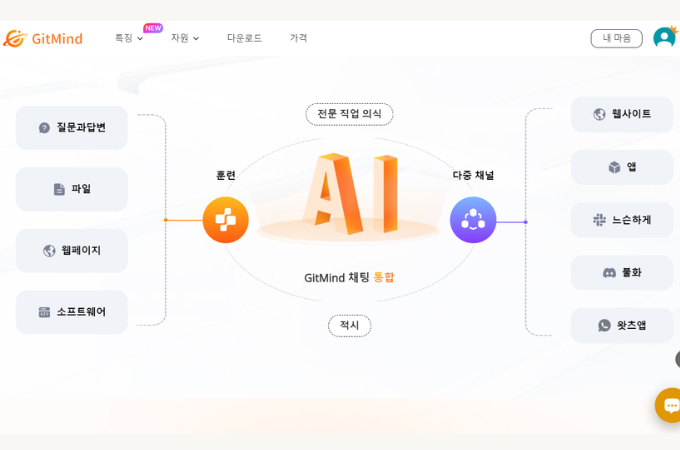
Copilot 외에도 또 하나 추천하는 도구는 GitMind AI입니다.
이 도구는 정보를 보다 잘 이해할 수 있도록 조직화하는 데 도움을 주는 강력한 마인드 매핑 도구입니다.
고급 AI 기술을 사용하여 입력된 정보를 바탕으로 자동으로 마인드 맵을 생성하여 작업을 보다 효율적으로 수행할 수 있습니다.
여기 GitMind AI의 주요 기능과 사용 방법을 소개합니다:
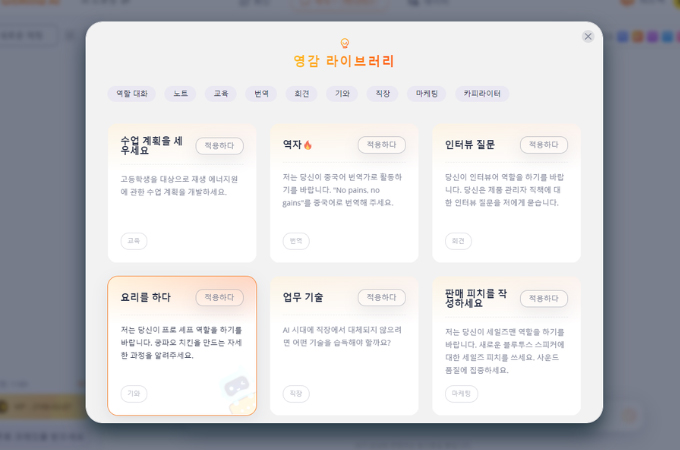
자연어 이해(NLU): GitMind AI는 자연어 입력을 이해하고 처리할 수 있습니다. 이 능력은 고객 서비스 봇, 콘텐츠 작성 지원, 데이터 분석 등 다양한 응용 시나리오에서 GitMind AI를 유용하게 만듭니다.
중요 정보 자동 추출: GitMind AI는 방대한 정보에서 핵심 포인트를 자동으로 추출하여 사용자가 중요한 정보에 빠르게 접근하고 학습 및 업무 효율성을 효과적으로 높일 수 있도록 합니다.
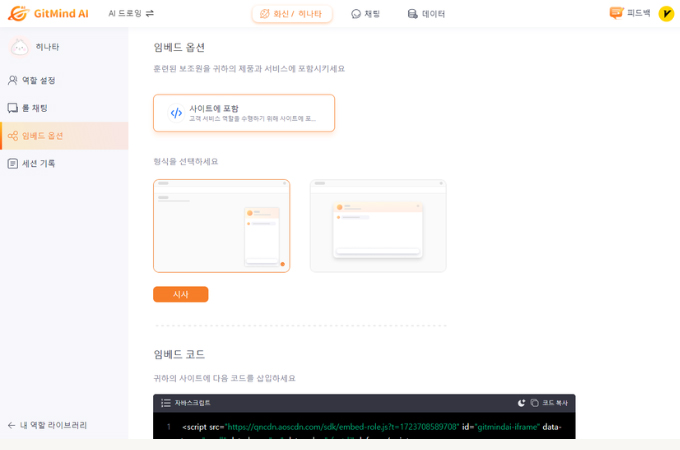
쉬운 통합: GitMind AI는 개발자가 다양한 앱에 기능을 쉽게 통합할 수 있도록 유연한 API 인터페이스를 제공합니다. 이는 개발자가 GitMind AI의 강력한 기능을 자신의 제품에 쉽게 활용하여 제품의 지능을 향상시킬 수 있음을 의미합니다.
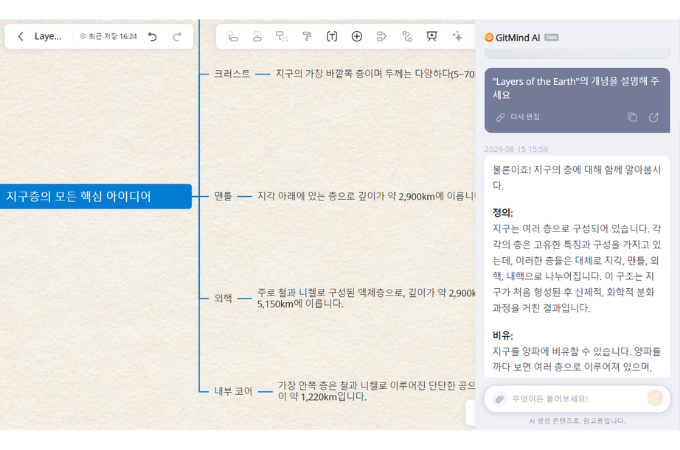
개인화된 마인드 맵 생성: GitMind AI는 사용자의 필요와 습관에 맞춰 개인화된 마인드 맵을 생성하여 사용자가 정보를 더 잘 이해하고 기억할 수 있도록 도와줍니다.
요약
전반적으로 Copilot과 GitMind AI는 AI 기술을 활용하여 생산성을 높이는 데 훌륭한 도구입니다.
아직 Microsoft Copilot 사용 방법을 탐색해보지 않았다면, 지금이 시도해볼 적기입니다!
이 도구들을 함께 사용해 보세요!
Leave a Comment